Hoc tin hoc van phong o Thanh Hoa
Khi bạn copy nội dung trên Internet về có thể tác giả sẽ gắn nền vào nội dung để hạn chế việc copy, vậy làm thế nào để xóa nền chữ? Chúng ta cùng tìm hiểu nhé!
-
CÁCH XOÁ MÀU NỀN BẰNG LỆNH PASTE
Đầu tiên là bạn Copy nội dung có chứa màu nền, bằng cách quét chọn nội dung sau đó bấm phải chuột chọn Copy hoặc bấm tổ hợp phím Ctrl + C cũng được.
Sau đó vào Word, bấm phải chuột ở lệnh Paste bạn chọn là Keep Text Only để xóa toàn bộ định dạng như: kiểu chữ, kích thước, màu nền…. đi.
- CÁCH XOÁ MÀU NỀN TRONG WORD BẰNG CLEAR ALL FORMATTING
Sau khi copy nội dung trên mạng có chứa màu nền bạn dán thẳng vào trong word, để loại bỏ màu nền cho văn bản thì bạn có thể quét chọn vào đoạn văn bản chứa màu nền, tiếp theo vào Tab Home chọn vào công cụ Clear All Formatting.
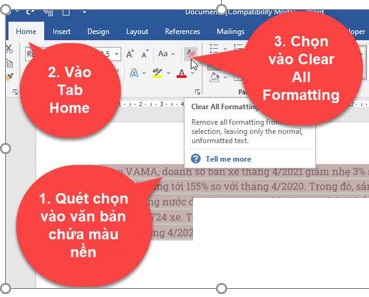
Hoặc để xoá nhanh định dạng trong Word bạn cũng có thể sử dụng tổ hợp phím Ctrl + Space(dấu cách) để xoá cũng được.
Kết quả mọi định dạng sẽ bị xoá đi chỉ giữ lại nội dung
-
XOÁ MÀU NỀN CHO VĂN BẢN BẰNG PHẦN MỀM NOTEPAD
Phần mềm Notepad là phần mềm chuyên dùng để gõ nội dung thôi chứ bạn không thể nào định dạng được nội dung trên đó. Hầu như phần mềm Notepad có ở tất cả các bản windows từ Win XP cho đến Win 10.
Lợi dụng đặc điểm của phần mềm Notepad chỉ gõ được nội dung chứ không định dạng được, nên mình sẽ sử dụng Notepad để loại bỏ màu nền cho nội dung khi Copy dữ liệu trên mạng.
Bước 1:
Copy nội dung trên mạng
Bước 2:
Mở phần Notepad lên.
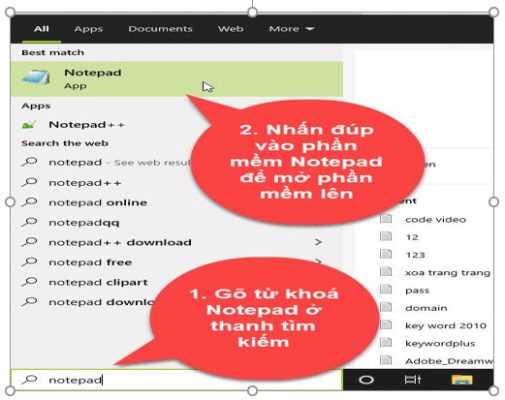
Bước 3:
Dán nội dung vừa Copy trên mạng vào phần mềm Notepad, bằng tổ hợp phím Ctrl + V. Lúc này mọi định dạng sẽ bị loại bỏ chỉ giữ lại nội dung thôi.
Bước 4:
Bấm tổ hợp phím Ctrl + A để Copy toàn bộ nội dung trong phần mềm Notepad mà bạn vừa dán vào, tiếp theo bấm tổ hợp phím Ctrl + C để tiến hành Copy.
Bước 5:
Dán vào trong word nội dung mà bạn vừa Copy trong phần mềm Notepad. Lúc này bạn sẽ thấy toàn bộ định dạng từ màu nền, kiểu chữ, kích cỡ đều được xoá toàn bộ.
Trên đây là bài viết hướng dẫn cách xóa nền văn bản, chúc các bạn thành công!

TRUNG TÂM ĐÀO TẠO KẾ TOÁN THỰC TẾ – TIN HỌC VĂN PHÒNG ATC
DỊCH VỤ KẾ TOÁN THUẾ ATC – THÀNH LẬP DOANH NGHIỆP ATC
Địa chỉ:
Số 01A45 Đại lộ Lê Lợi – Đông Hương – TP Thanh Hóa
( Mặt đường Đại lộ Lê Lợi, cách bưu điện tỉnh 1km về hướng Đông, hướng đi Big C)
Tel: 0948 815 368 – 0961 815 368

Học tin học văn phòng hàng đầu tại Thanh Hóa
Học tin học văn phòng hàng đầu ở Thanh Hóa
TRUNG TÂM ĐÀO TẠO KẾ TOÁN THỰC TẾ – TIN HỌC VĂN PHÒNG ATC
Đào tạo kế toán ,tin học văn phòng ở Thanh Hóa, Trung tâm dạy kế toán ở Thanh Hóa, Lớp dạy kế toán thực hành tại Thanh Hóa, Học kế toán thuế tại Thanh Hóa, Học kế toán thực hành tại Thanh Hóa, Học kế toán ở Thanh Hóa.
? Trung tâm kế toán thực tế – Tin học ATC
☎ Hotline: 0961.815.368 | 0948.815.368
? Địa chỉ: Số 01A45 Đại lộ Lê Lợi – P.Đông Hương – TP Thanh Hóa (Mặt đường đại lộ Lê Lợi, cách cầu Đông Hương 300m về hướng Đông).
Tin tức mới
Cách tách đoạn text theo dấu phẩy thành các dòng hoặc các cột trong Excel
Trung tâm tin học ở thanh hóa Trong quá trình làm việc với Excel, bạn
Hướng dẫn cách chèn các ký hiệu toán học vào Word và Excel
Học tin học cấp tốc ở thanh hóa Trong quá trình soạn thảo tài liệu,
Cách dùng Restrict Editing bảo vệ file Word
Học tin học văn phòng tại Thanh Hóa Trong bối cảnh dữ liệu ngày càng
Cách hạch toán tài khoản 641 – Chi phí bán hàng theo Thông tư 99
Học kế toán thuế ở Thanh Hóa Trong hệ thống kế toán doanh nghiệp, tài
Hạch toán lương tháng 13
Hoc ke toan thuc hanh o thanh hoa Lương tháng 13 là khoản thu nhập
Tài khoản 344 theo Thông tư 99
Học kế toán ở thanh hóa Tài khoản 344 theo Thông tư 99 là một
Cách so sánh tài liệu Word bằng Google Document
Học tin học thực hành ở thanh hóa Trong quá trình làm việc với tài
Sửa lỗi khi lưu file Word thì bắt lưu một tên khác
Học tin học ở thanh hóa Khi đang làm việc với Word, không gì gây